Настройка BIOS (Basic Input/Output System) – это важная процедура, которую необходимо выполнить для правильного функционирования компьютера ASUS. BIOS – это системное программное обеспечение, которое отвечает за запуск компьютера и контроль работы аппаратного обеспечения. Если у вас возникли проблемы с загрузкой компьютера, или вы просто хотите изменить некоторые настройки, вам потребуется зайти в BIOS и настроить его в соответствии с вашими требованиями.
Настройка BIOS может быть разной в зависимости от модели компьютера ASUS, но в основном процедура одинакова. Обычно для входа в BIOS используется клавиша Del или F2. Если клавиша Del на вашем ноутбуке ASUS не работает, вы можете попробовать другие клавиши, такие как F10 или F8.
Чтобы включить/зайти в BIOS на компьютере ASUS, сначала необходимо открыть его. Для этого нажмите клавишу F2 или Del несколько раз, сразу после включения компьютера. Если вы не успеете нажать нужную клавишу, попробуйте перезагрузить компьютер и снова нажать клавишу Del или F2.
Как запустить BIOS на ноутбуке ASUS
Способ 1: Запустить BIOS через меню настроек Windows
1. Войдите в операционную систему Windows на ноутбуке ASUS.
2. Кликните на Пуск и выберите Настройки.
3. В открывшемся меню выберите Обновление и безопасность.
4. В левой части окна выберите Восстановление.
5. Находясь в разделе Особые возможности, кликните на Перезапуск сейчас.
6. После перезагрузки компьютера вам будет предложена список опций. Кликните на Отладка.
7. В следующем списке выберите Дополнительные параметры и далее Настройки UEFI.
8. Компьютер перезагрузится и вы попадете в BIOS ASUS.
Способ 2: Запустить BIOS через клавишу при включении ноутбука
1. Если ваш ноутбук ASUS имеет клавишу DEL, F2 или F9, нажмите ее несколько раз после включения устройства.
2. Если у вас ноутбук ASUS серии TUF, ROG или гейминг, попробуйте нажать клавишу ESC или F2 несколько раз сразу после включения ноутбука.
3. Если первые два способа не сработали, попробуйте нажать комбинацию клавиш CTRL+ALT+DEL и в меню выбрать Настройки UEFI.
Теперь вы знаете несколько способов, как запустить BIOS на ноутбуке ASUS. Удачной настройки и настройки на вашем ASUS!
Как включить UEFI BIOS на компьютере ASUS
Для настройки и входа в UEFI BIOS на компьютере ASUS следуйте этим шагам:
- Перезагрузите ноутбук ASUS или включите его с помощью кнопки питания.
- Сразу же после включения, нажмите и удерживайте клавишу DEL на клавиатуре до тех пор, пока не загрузится UEFI BIOS.
- В открывшемся меню UEFI BIOS вы сможете настроить различные параметры и функции вашего компьютера ASUS.
Важно помнить, что некоторые модели ASUS могут использовать другую клавишу для входа в UEFI BIOS, такую как F2 или F12. В случае если нажатие клавиши DEL не заходит в UEFI BIOS, обратитесь к руководству пользователя вашего компьютера ASUS для получения точной информации о том, как открыть и настроить UEFI BIOS на вашем устройстве.
Теперь вы знаете, как включить и настроить UEFI BIOS на компьютере ASUS. Удачной настройки!
Как зайти в BIOS на компьютере ASUS
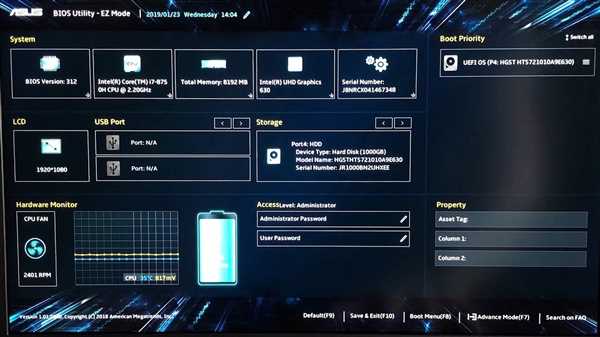
Есть несколько способов, как попасть в BIOS на ноутбуке ASUS. Рассмотрим два наиболее распространенных метода:
| 1. Включите или перезагрузите свой ноутбук ASUS. |
| 2. Когда компьютер начинает загружаться, нажмите и удерживайте клавишу DEL или F2, пока не откроется BIOS. |
| 3. В открывшемся меню BIOS вы сможете настроить различные параметры, которые влияют на работу вашего ноутбука ASUS. |
Если же у вас ноутбук ROG или ASUS TUF Gaming, то для входа в BIOS вам потребуется выполнить следующие шаги:
| 1. Включите или перезагрузите свой ноутбук ROG или ASUS TUF Gaming. |
| 2. Когда компьютер начинает загружаться, нажмите и удерживайте клавишу F2 до появления экрана BIOS. |
| 3. В открывшемся меню BIOS вы сможете настроить UEFI параметры и выполнить другие настройки для гейминг-компьютера. |
Теперь вы знаете, как войти в BIOS на компьютере ASUS и настроить его параметры. Удачи в настройке вашего ноутбука ASUS!
Как зайти в BIOS ASUS TUF гейминг
BIOS (Basic Input/Output System), или UEFI (Unified Extensible Firmware Interface) в ноутбуке ASUS TUF гейминг позволяет настроить различные параметры и управлять работой системы.
Если вы хотите войти в BIOS на ноутбуке ASUS TUF гейминг, следуйте этим шагам:
1. Включите ноутбук ASUS TUF
Для того чтобы попасть в BIOS, сначала вам нужно включить ноутбук ASUS TUF гейминг. Для этого нажмите кнопку включения на ноутбуке или подключите его к источнику питания и нажмите кнопку питания.
2. Заходите в BIOS
Чтобы зайти в BIOS, необходимо нажать на определенную кнопку или сочетание клавиш во время загрузки ноутбука. Обычно это кнопка Del или F2. Вы должны увидеть соответствующую инструкцию на экране во время загрузки. Быстро нажимайте эту кнопку или сочетание клавиш, чтобы попасть в BIOS.
Если вам не удается запустить BIOS при помощи этого метода, вы можете попробовать следующий:
1. Войдите в Windows, затем зайдите в Параметры > Обновление и безопасность > Восстановление > Перезагрузить сейчас подразделе Дополнительные параметры перезагрузки.
2. В Дополнительные опции загрузки выберите Отладка UEFI и нажмите кнопку Перезагрузить.
3. Когда компьютер перезагрузится, вы должны увидеть главный экран UEFI BIOS.
Настройка BIOS на ноутбуке ASUS TUF гейминг позволяет вам изменять различные параметры системы и управлять ее работой. Последуйте инструкциям выше, чтобы открыть и настроить BIOS на ноутбуке ASUS TUF гейминг.
BIOS в ASUS
Чтобы включить и зайти в BIOS на ноутбуке ASUS, необходимо нажать определенную клавишу при запуске компьютера. На некоторых моделях ASUS, особенно из серии ROG Notebook (например, ASUS ROG G74SX), можно открыть BIOS, нажав клавишу F2 или Delete. Другие модели могут требовать нажатия других клавиш, таких как F1, F10 или Esc. Рекомендуется ознакомиться с документацией для конкретной модели ASUS, чтобы узнать правильную клавишу для доступа к BIOS.
После успешного захода в BIOS на ASUS, пользователь сможет настроить различные параметры компьютера. Настройки BIOS ASUS могут варьироваться в зависимости от модели ноутбука и версии BIOS. В меню BIOS ASUS можно настроить такие параметры, как порядок загрузки устройств, язык BIOS, энергосбережение и многое другое.
Настройка BIOS на компьютере ASUS может быть полезна, например, если вам нужно изменить порядок загрузки операционной системы, настроить безопасность или произвести разгон системы. Однако, будьте осторожны при изменении настроек BIOS, поскольку неправильные настройки могут привести к непредвиденным проблемам.
В целом, заход в BIOS ASUS не является сложной задачей, если вы знаете правильную клавишу и время для нажатия. Удерживайте клавишу в нужный момент, чтобы попасть в BIOS и настроить параметры своего ASUS-компьютера.
Как открыть BIOS на ASUS
1. Запустить BIOS через UEFI
UEFI — новая технология, заменяющая старый стандарт BIOS. Чтобы попасть в UEFI и настроить BIOS на компьютере ASUS, выполните следующие действия:
- Перезагрузите компьютер.
- При запуске компьютера нажмите и удерживайте клавишу-комбинацию DELETE или F2. Это зависит от модели ноутбука ASUS и может быть указано на экране загрузки.
- Должно открыться меню UEFI BIOS Utility, где вы сможете настроить BIOS.
2. Зайти в BIOS на ноутбуке ASUS
Если компьютер не заходит в UEFI или у вас старая модель ноутбука ASUS, вы можете попасть в BIOS следующим образом:
- Откройте крышку ноутбука ASUS.
- Найдите кнопку F2 на клавиатуре и нажмите на нее несколько раз при включенном ноутбуке. Также, в зависимости от модели ноутбука ASUS, это может быть клавиша DEL или ESC.
- Теперь вы должны попасть в BIOS настройки ноутбука ASUS и сможете изменять нужные параметры.
Не забудьте сохранить все внесенные изменения перед выходом из BIOS.
Каждая модель ноутбука ASUS может иметь немного разные способы входа в BIOS, поэтому, если приведенные выше способы не сработали, рекомендуется посмотреть документацию к вашему конкретному ноутбуку ASUS или обратиться в службу поддержки ASUS для получения дополнительной информации.
Как зайти в BIOS на ASUS ROG
Метод 1: Используйте функциональные клавиши
- Перезагрузите ноутбук.
- Во время загрузки нажимайте клавишу Esc или Del, чтобы войти в BIOS.
- В BIOS вы сможете настроить множество параметров, связанных с аппаратной частью компьютера.
Метод 2: Используйте UEFI BIOS Utility
- Перезагрузите ноутбук.
- Во время загрузки нажмите клавишу F2 или Delete для открытия UEFI BIOS Utility.
- В UEFI BIOS Utility вы сможете изменить различные настройки BIOS.
Запуск и настройка BIOS на ноутбуке ASUS ROG может отличаться в зависимости от модели. Если эти методы не сработали, попробуйте найти информацию о конкретной модели ноутбука на официальном сайте ASUS или обратитесь за помощью к специалистам.
Как включить BIOS на ASUS
Чтобы войти в BIOS на ноутбуке ASUS, вам нужно сделать следующее:
| Шаг 1: | Перезапустите ноутбук ASUS. |
| Шаг 2: | Сразу после запуска нажмите и удерживайте клавишу F2 до появления экрана с настройками BIOS. |
| Шаг 3: | На экране BIOS вы можете настроить различные параметры компьютера, такие как загрузочное устройство, порядок загрузки и другие функции. |
| Шаг 4: | После внесения изменений сохраните настройки и выйдите из BIOS. |
Обратите внимание, что некоторые ноутбуки ASUS могут требовать нажатия другой клавиши, такой как Del или F12, чтобы войти в BIOS. Проверьте инструкцию к вашей модели ноутбука ASUS для получения точной информации о том, как попасть в BIOS.
Настройка BIOS может быть полезна для оптимизации работы вашего ASUS ноутбука, особенно если вы занимаетесь геймингом или другими требовательными задачами. Открытый доступ к настройкам BIOS позволяет вам настраивать ваш компьютер под ваши нужды и требования.
BIOS на ноутбуке ASUS: как настроить и что это такое?
Если вы хотите настроить BIOS на ноутбуке ASUS, есть несколько способов попасть в настройки. Один из самых распространенных способов – это зайти в BIOS при включении ноутбука. Для того чтобы это сделать, нужно нажать клавишу F2 или Delete несколько раз сразу после нажатия кнопки включения.
На некоторых моделях ASUS ноутбуков, таких как ROG, можно открыть BIOS, нажав на кнопку F2 при включении ноутбука. Здесь вы можете включить различные настройки, изменить порядок загрузки и настроить другие параметры, связанные с работой компьютера.
Также некоторые ноутбуки ASUS используют новую систему, называемую UEFI (Unified Extensible Firmware Interface). UEFI BIOS на ASUS может быть запущена, нажав клавишу F2 или Delete при включении. Это позволяет получить доступ к расширенным настройкам и функциям.
Как открыть BIOS на ноутбуке ASUS:
| 1. | Перезагрузите ноутбук ASUS. |
| 2. | Нажмите и удерживайте клавишу F2 или Delete сразу после включения ноутбука. |
| 3. | Вы должны увидеть экран BIOS настройки. |
| 4. | Измените настройки по вашему желанию и сохраните изменения. |
Важно помнить:
При настройке BIOS в ASUS ноутбуке будьте осторожны и не изменяйте настройки, если вы не уверены в своих знаниях. Неправильные настройки BIOS могут привести к неправильной работе компьютера или даже повреждению системы.
В случае если вы не можете зайти в BIOS или у вас возникли проблемы с настройками, рекомендуется обратиться к руководству пользователя или к производителю ноутбука ASUS для получения дополнительной помощи.
